Обычный метод очистки
-
Проверьте наличие группы с выпадением или смещением точек, просмотрев результаты теста печати.
Пространство от "A" до "B" — это группа A. Пространство от "B" до правой стороны — это группа B.
ПРИМЕЧАНИЕЕсли результаты проверки печати трудно интерпретировать
Проверяйте результаты на светлом месте, изменяя направление обзора. Они видны в отраженном свете.
-
Нажмите
Тест на падение дюзы.
- Нажмите Очистка.
-
Нажмите Обычная чистка.
Появится нижеприведенный экран.
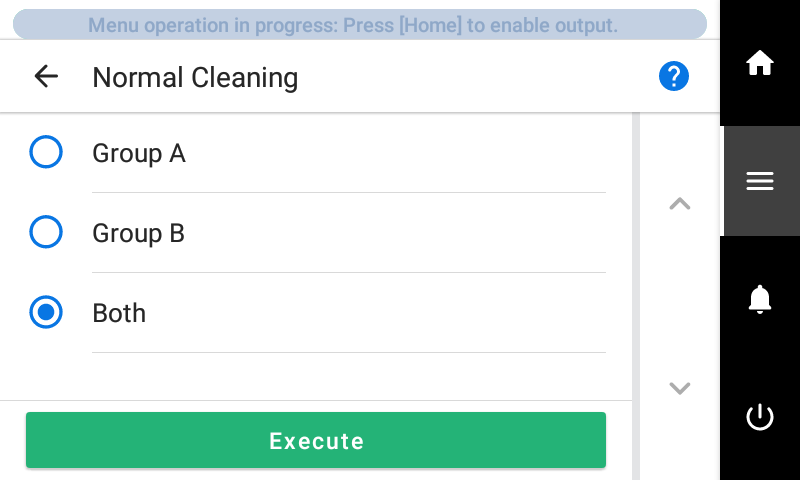
- Выберите группу печатающих головок для очистки.
- Нажмите Выполнение проекта.Начнется очистка. В строке состояния в верхней части экрана отображаются сведения о выполняемой операции и оставшееся (приблизительное) время ее выполнения.
По завершении работы строка состояния возвращается к исходному отображению.
-
Нажмите
 .
.
- Нажмите Тест печати.
-
Выберите Тест на падение дюзы и нажмите Выполнение проекта.
Повторно выполните проверку печати, чтобы убедиться в том, что проблемы с выпадением и смещением точек были исправлены.ПРИМЕЧАНИЕ
В зависимости от цвета используемого предмета может быть сложно проверить тестовый образец белыми чернилами.
Нажмите
Тест на падение дюзы на главном экране, выберите в указанном порядке, а затем нажмите , чтобы сделать основание белых чернил черными, что облегчит проверку белых чернил.
ПРИМЕЧАНИЕЕсли проблема сохраняется, попробуйте выполнить Обычная чистка еще раз. Если принтер использовался в течение длительного времени, выпадение точек может быть не устранено даже после двух или трехкратного выполнения Обычная чистка. В этом случае выполните очистку другим способом.